Amazon SNS 서비스를 처음 시작해보는 사람에게 적합한 튜토리얼입니다.
aws 서비스 리전은 서울로 설정되어있습니다.
Amazon SNS 가 뭐하는 서비스인지는 아래 글에 써놓았습니다.
2021/03/04 - [프로그래밍/backend&devOps] - [AWS] Amazon SNS 란?
사전 작업
1. AWS 로그인
2. Identity and Access Management 이동
3. 사용자 → 사용자 추가
(https://console.aws.amazon.com/iam/home#/users)

4. 사용자 추가 항목을 아래와 같이 선택 및 입력합니다. (사용자 이름은 자유)

5. 권한 설정에서 '기존 정책 직접 연결' 선택 후 AmazonSNSFullAccess 선택
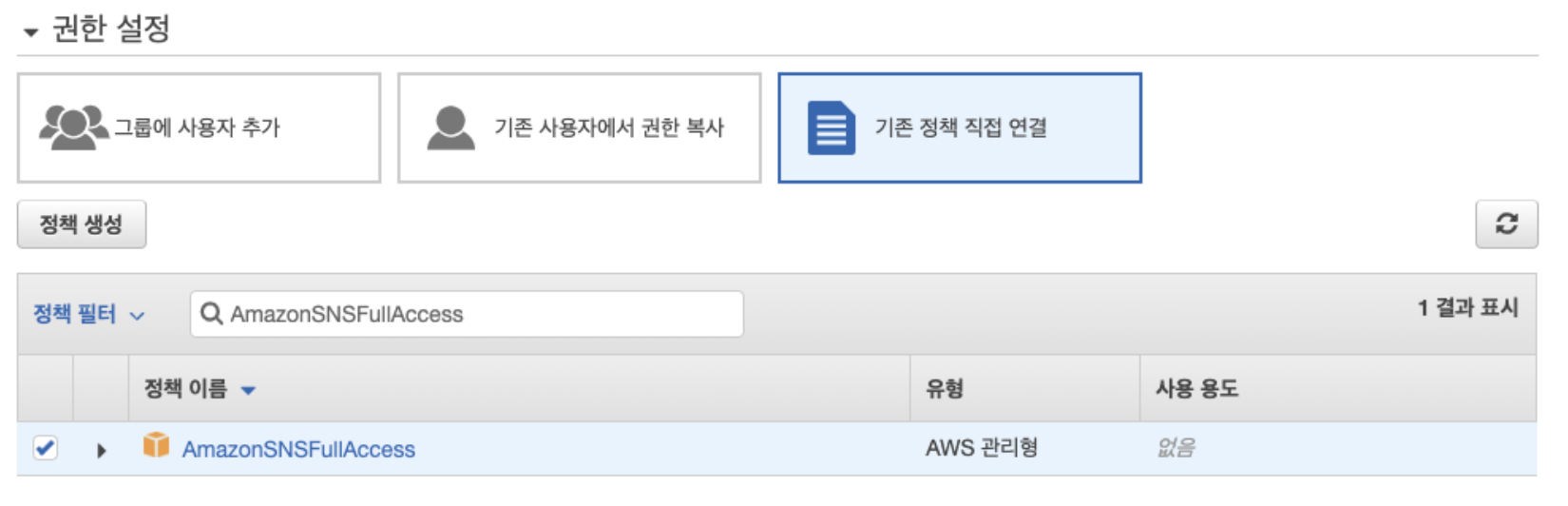
6. 오른쪽 하단의 버튼인 다음, 다음 2번 누르면 사용자가 추가되고 사용자 이름과 액세스 키 ID 가 표시됩니다.
예시) AKDOWKEMSIEXAMPLE
비밀 액세스 키는 오직 만들 때만 볼 수 있습니다.
크레덴셜을 다운로드하려면 download .csv 하세요.
토픽 생성
1. SNS console 접속 후 왼쪽 네비게이션 바에서 주제(topics) 선택
2. 주제 새로 생성
3. FIFO 가 디폴트인데 표준을 선택한다. 그 뒤 이름과 표시이름(선택사항) 을 지정

구독 생성
1. 구독 탭을 왼쪽 메뉴에서 선택후 구독 생성 버튼 클릭

2. 주제 ARN 에서 방금만든 주제를 지정
3. 프로토콜 유형으로 어떤 엔드포인트 유형을 구독할 것인지를 선택. 여기서는 Email을 선택함
4. 그 후 구독 생성 버튼을 누른다.
5. 엔드포인트로 지정한 이메일 주소로 구독에 대한 확인 알림이 오게 됩니다.

email-JSON 유형을 선택하는 경우 더 구체적으로 인증서 URL 과 구독URL 등의 정보가 제공됩니다.
6. 구독확인을 진행

토픽에 메시지를 발행하기
1. 왼쪽 내비게이션에서 주제를 선택
2. 선택한 주제에서 오른쪽에 메시지 게시 버튼 클릭
3. 제목을 입력하고 메시지 본문에 임의의 텍스트 작성해 메시지 게시 클릭
4. 구독자인 email 계정에 들어가면 메시지가 발행된 것을 볼 수 있다


마치며
이렇게 Amazon SNS 를 통해 간단한 메시지 발행 서비스를 진행해봤습니다.
튜토리얼에서는 이메일이었지만, HTTP/S, 모바일 푸쉬알람, SMS(핸드폰 문자) 등 다양한 방법으로 메시지를 보낼 수 있습니다.
아마 회사에서 요구하는 기능을 구현하려면 Java AWS SDK 를 이용한 자바 어플리케이션을 만들어 응용해야 할 것 같네요.
다음엔 좀 더 응용 레벨의 정리 내용으로 작성해보겠습니다.
'프로그래밍 > backend&devOps' 카테고리의 다른 글
| [AWS] EC2 amazon linux2 에 mongodb (몽고디비) 설치 (0) | 2021.04.02 |
|---|---|
| [AWS] amazon SNS + Spring Boot 이용한 메시지 서비스 만들기 (0) | 2021.03.10 |
| [AWS] Amazon SNS 란? (0) | 2021.03.04 |
| [spring] dispatcher servlet 이 뭐죠? (spring MVC) (0) | 2021.03.04 |
| [maven] maven package 시 [WARNING] File encoding has not been set, using platform encoding UTF-8, i.e. build is platform dependent! 이 뜬다면 (0) | 2020.11.29 |